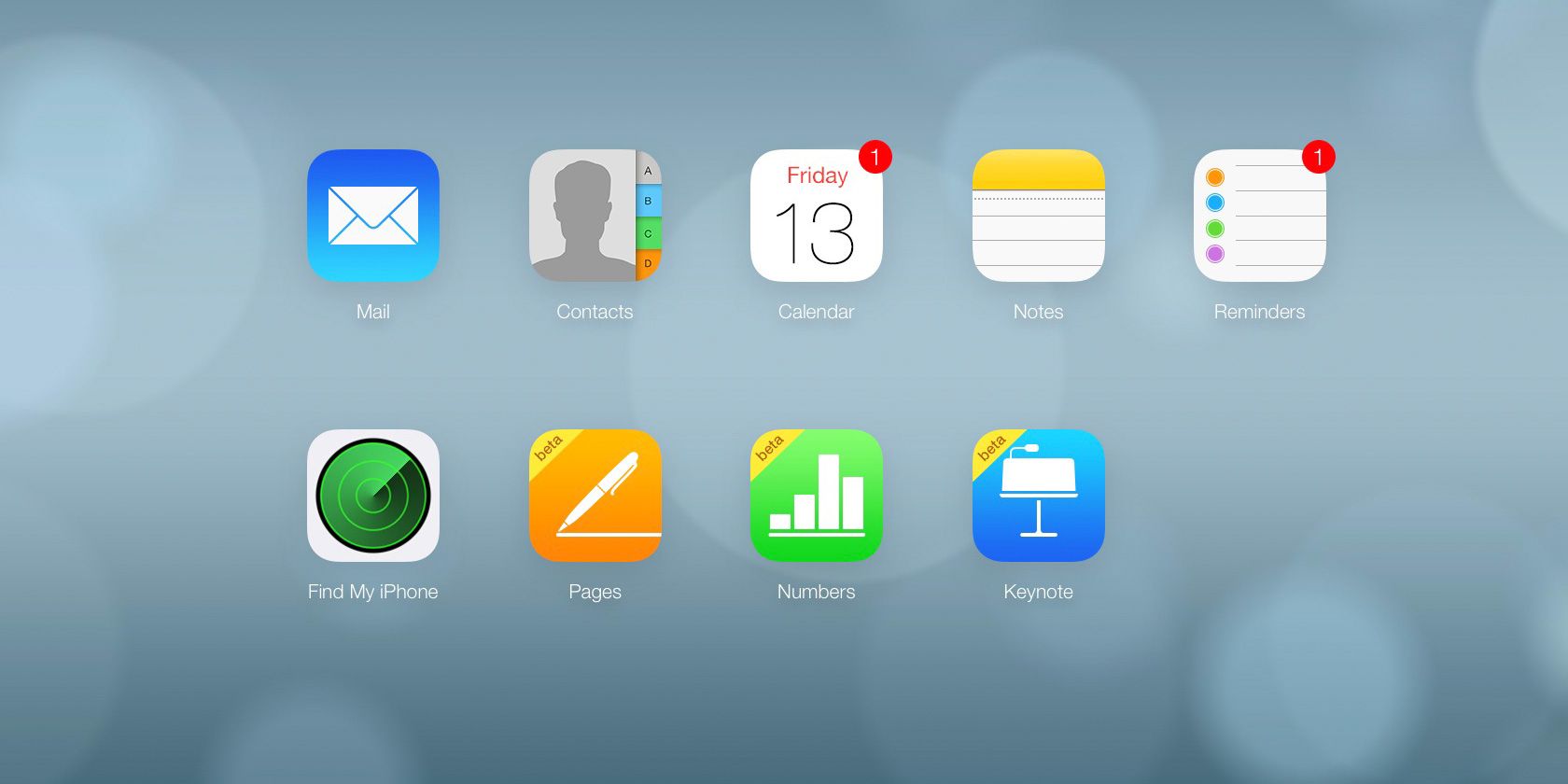آیا در تلاش برای حفظ برش حساب iCloud خود هستید؟ هنوز برای ارتقاء هزینه نکنید! این نکات را در مورد نحوه مدیریت فضای ذخیره سازی رایگان iCloud خود امتحان کنید.
یکی از نکات کلیدی فروش اکوسیستم اپل، ادغام شدید بین دستگاه های اپل، نرم افزار و خدمات آنلاین آن است. iCloud نیز از این امر مستثنی نیست زیرا بینظیرترین راه را برای پشتیبانگیری و اتصال دستگاههای اپل شما ارائه میدهد.
متأسفانه سطح رایگان در iCloud تقریباً 5 گیگابایت فضای ذخیره سازی ارائه می دهد. بنابراین به راحتی می توان فهمید که چرا بیشتر افراد در iCloud به سرعت فضای خالی ندارند.
اگر با این مشکل روبرو هستید، به شما نشان خواهیم داد که چگونه فضایی را در iCloud آزاد کنید.
هزینه ذخیره سازی iCloud چقدر است؟
خوشبختانه، فضای ذخیره سازی iCloud خیلی گران نیست. اگر میخواهید به جای حذف دادهها برای آزاد کردن فضای ذخیرهسازی موجود خود، به طرح بزرگتری ارتقا دهید، در اینجا گزینههای شما وجود دارد:
- 0.99 دلار در ماه برای 50 گیگابایت
- 2.99 دلار در ماه برای 200 گیگابایت
- 9.99 دلار در ماه برای 2 ترابایت
همچنین میتوانید با عضویت در Apple One، فضای ذخیرهسازی iCloud را به همراه سایر سرویسهای اپل با قیمتی با تخفیف دریافت کنید.
نحوه آزاد کردن فضا در iCloud
اگر فضای ذخیرهسازی iCloud شما تمام شده است و میخواهید مقداری فضا آزاد کنید، ابتدا باید بررسی کنید که چه چیزی فضای ذخیرهسازی iCloud شما را میخورد.
در آیفون، به Settings > [Your Name] > iCloud > Manage Storage بروید.
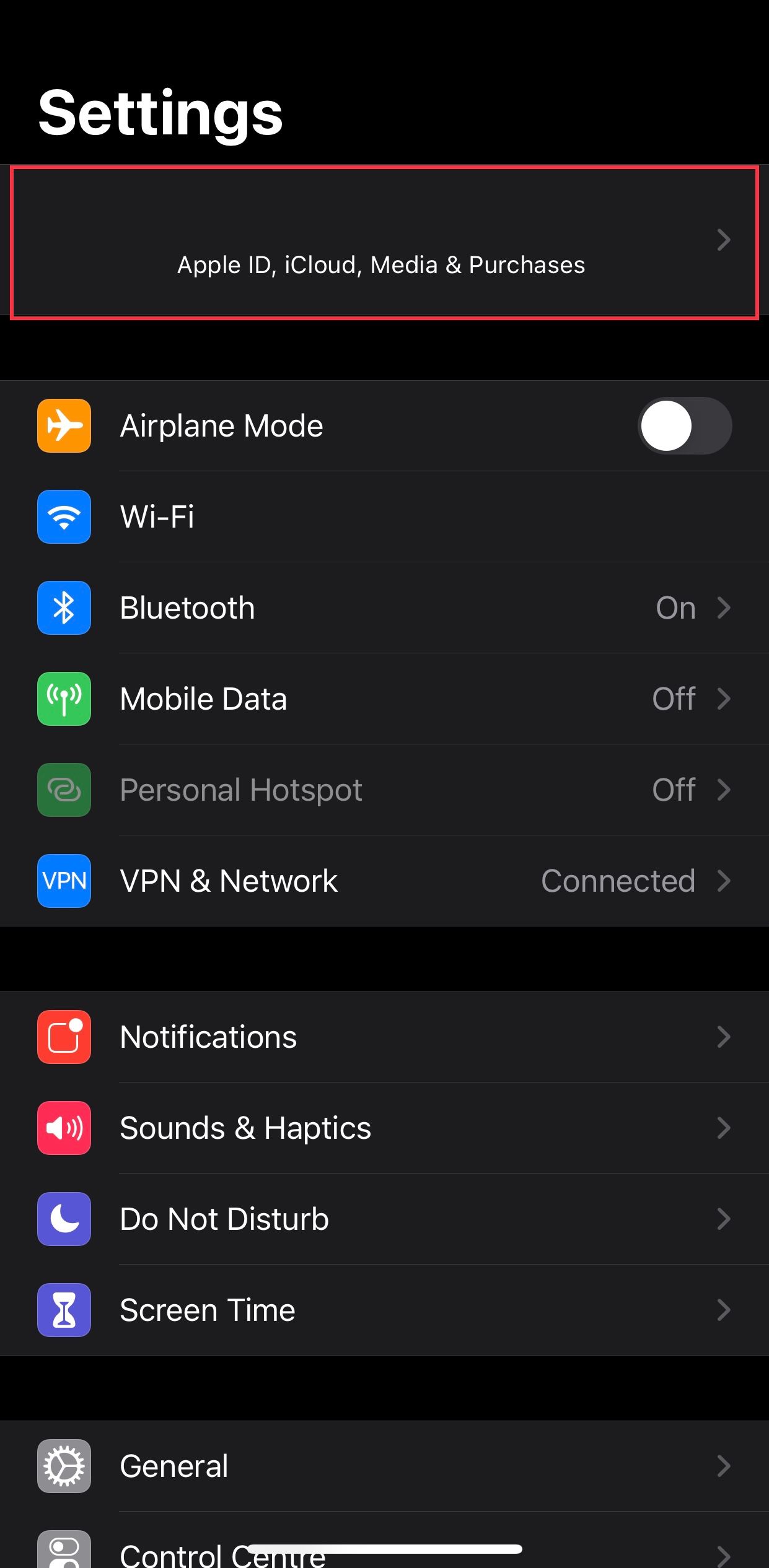
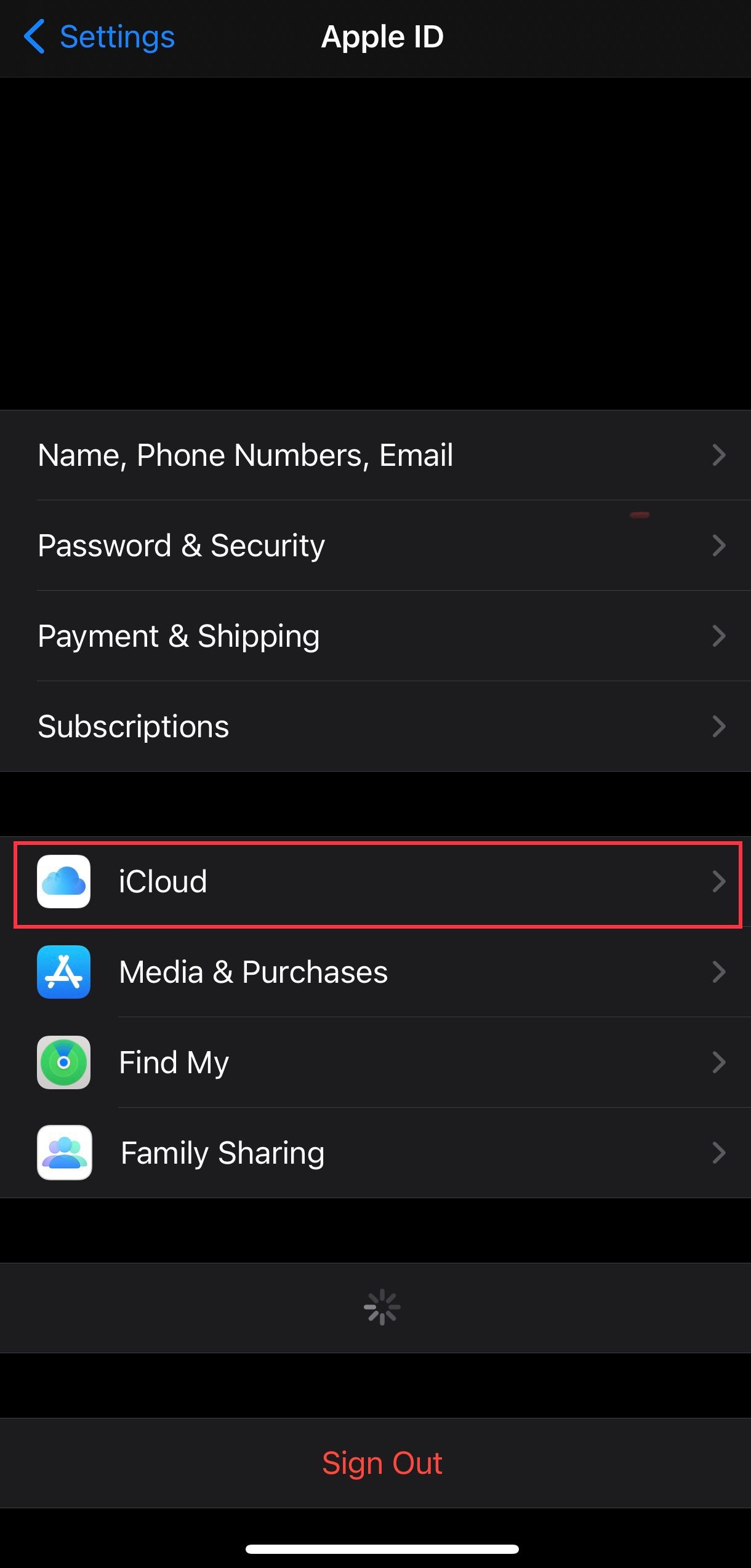
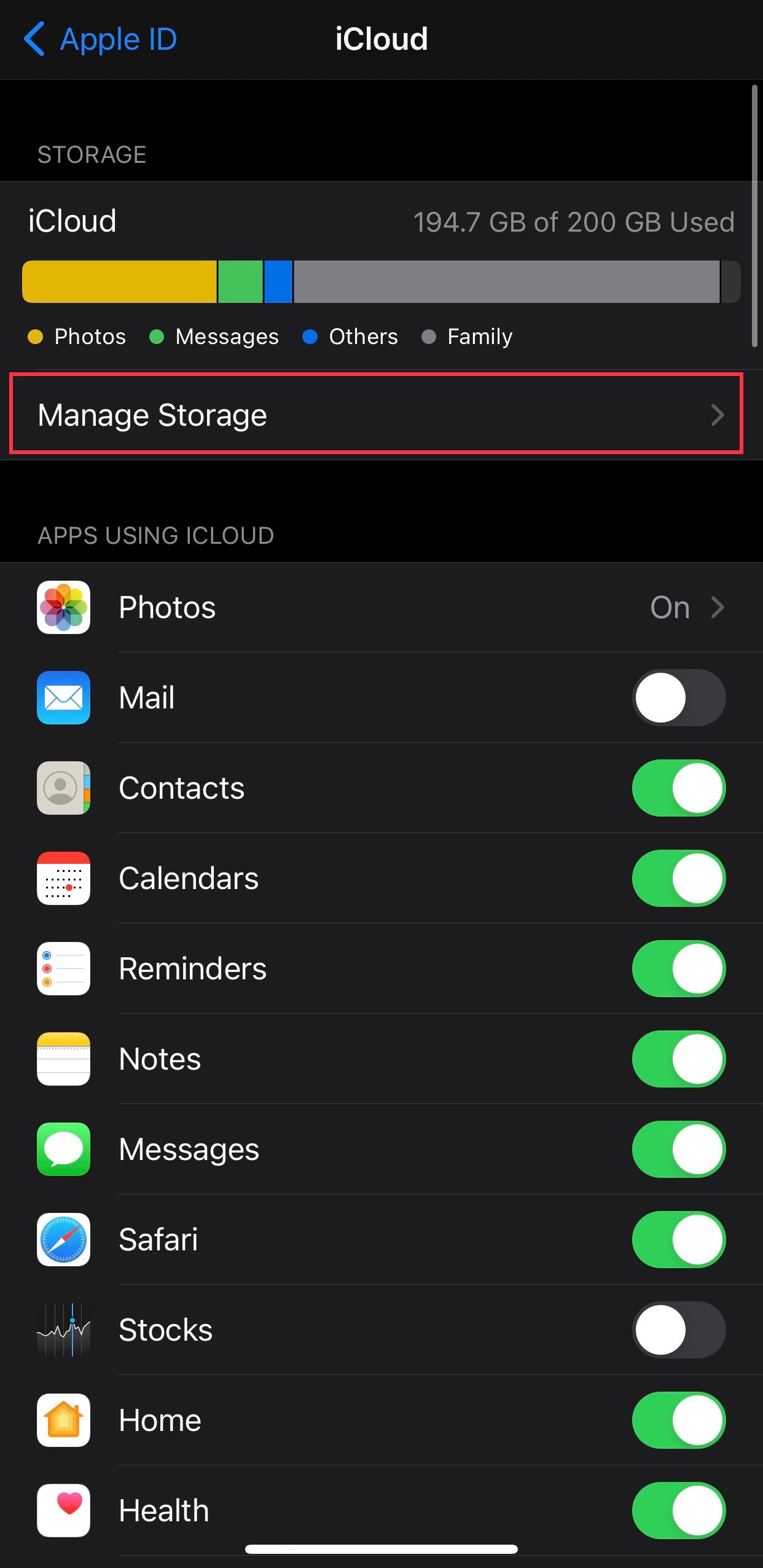
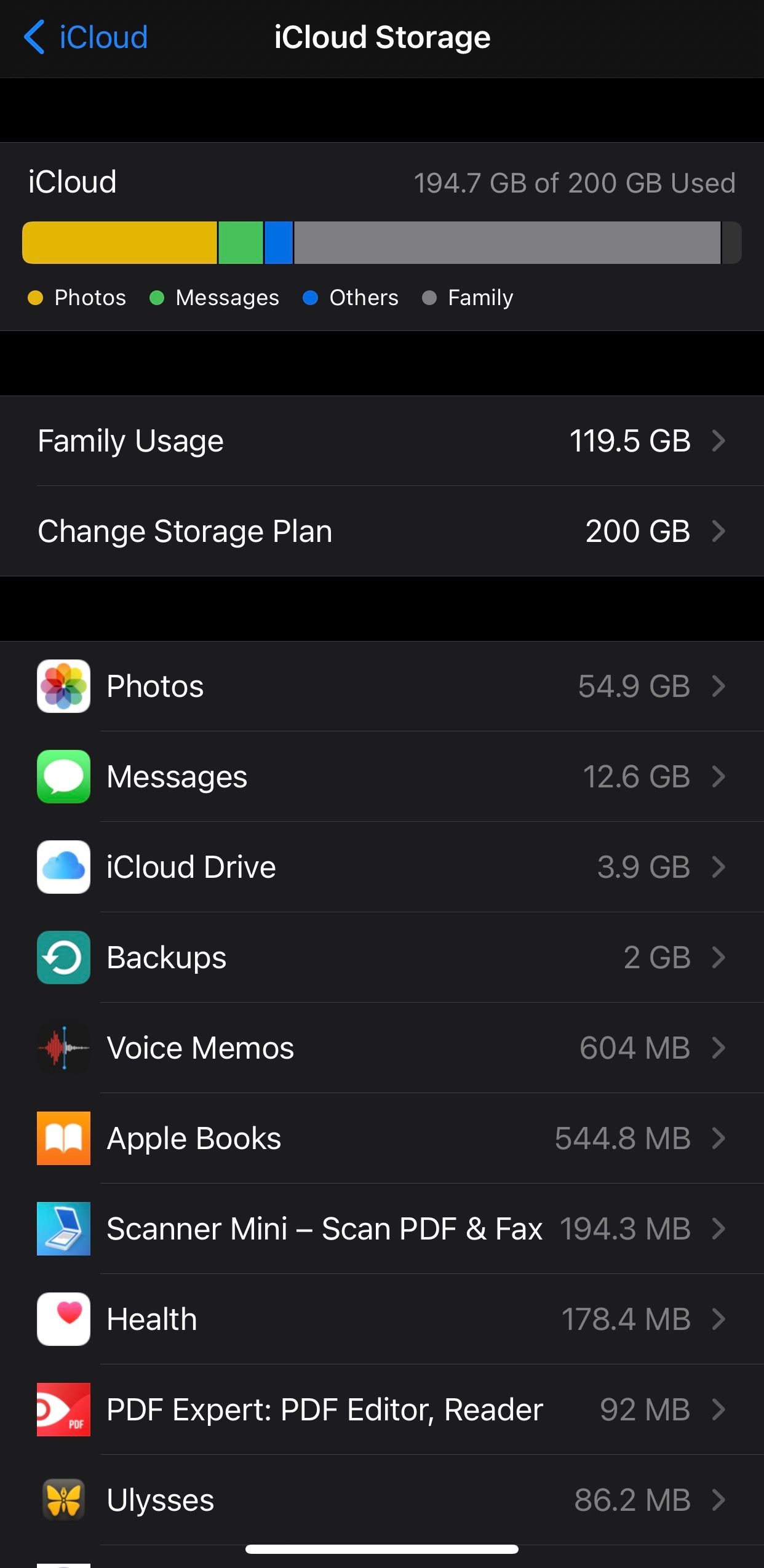
در مک، منوی Apple را باز کنید و به System Preferences > Apple ID > iCloud بروید، سپس روی Manage کلیک کنید.
این به شما می گوید چه چیزی از فضا در حساب iCloud شما استفاده می کند. برای اکثر مردم، این احتمالاً عکسها، پیامها، پشتیبانگیری iCloud، iCloud Drive و برنامهها هستند. در زیر به شما نشان خواهیم داد که چگونه فضا را از هر یک از آنها آزاد کنید.
1. بک آپ های ناخواسته iCloud را حذف کنید
اگر در طول سالها صاحب چندین دستگاه iOS بودهاید، این احتمال وجود دارد که هر یک از این دستگاهها نسخه پشتیبان خود را در حساب iCloud شما ذخیره کرده باشند.
میتوانید نسخههای پشتیبان را از دستگاههای قدیمی که دیگر استفاده نمیکنید حذف کنید. برای انجام این کار، مراحل زیر را دنبال کنید:
- در آیفون خود به Settings > [Your Name] > iCloud > Manage Storage > Backups بروید.
- اکنون خواهید دید که از کدام دستگاه ها بک آپ گرفته شده است. روی نام هر دستگاهی ضربه بزنید و روی Delete Backup > Turn Off & Delete ضربه بزنید. با این کار آن نسخه پشتیبان از iCloud حذف می شود.
- همچنین میتوانید روی پشتیبانگیری دستگاههایی که هنوز از آنها استفاده میکنید ضربه بزنید و برنامههای خاصی را از ذخیره دادههایشان در حساب iCloud خود جلوگیری کنید. در مورد ما، برنامهای که به ندرت از آن استفاده میکنیم سعی میکرد 600 مگابایت داده را به پشتیبان iCloud ما اضافه کند. برای متوقف کردن این کار، روی نام دستگاه ضربه بزنید و گزینه Show All Apps را انتخاب کنید. اکنون می توانید به صورت دستی پشتیبان گیری را برای برنامه های خاص غیرفعال کنید و سپس روی Turn Off & Delete ضربه بزنید. با این کار، داده های برنامه برای آن برنامه ها از پشتیبان گیری بعدی iCloud شما حذف می شود.
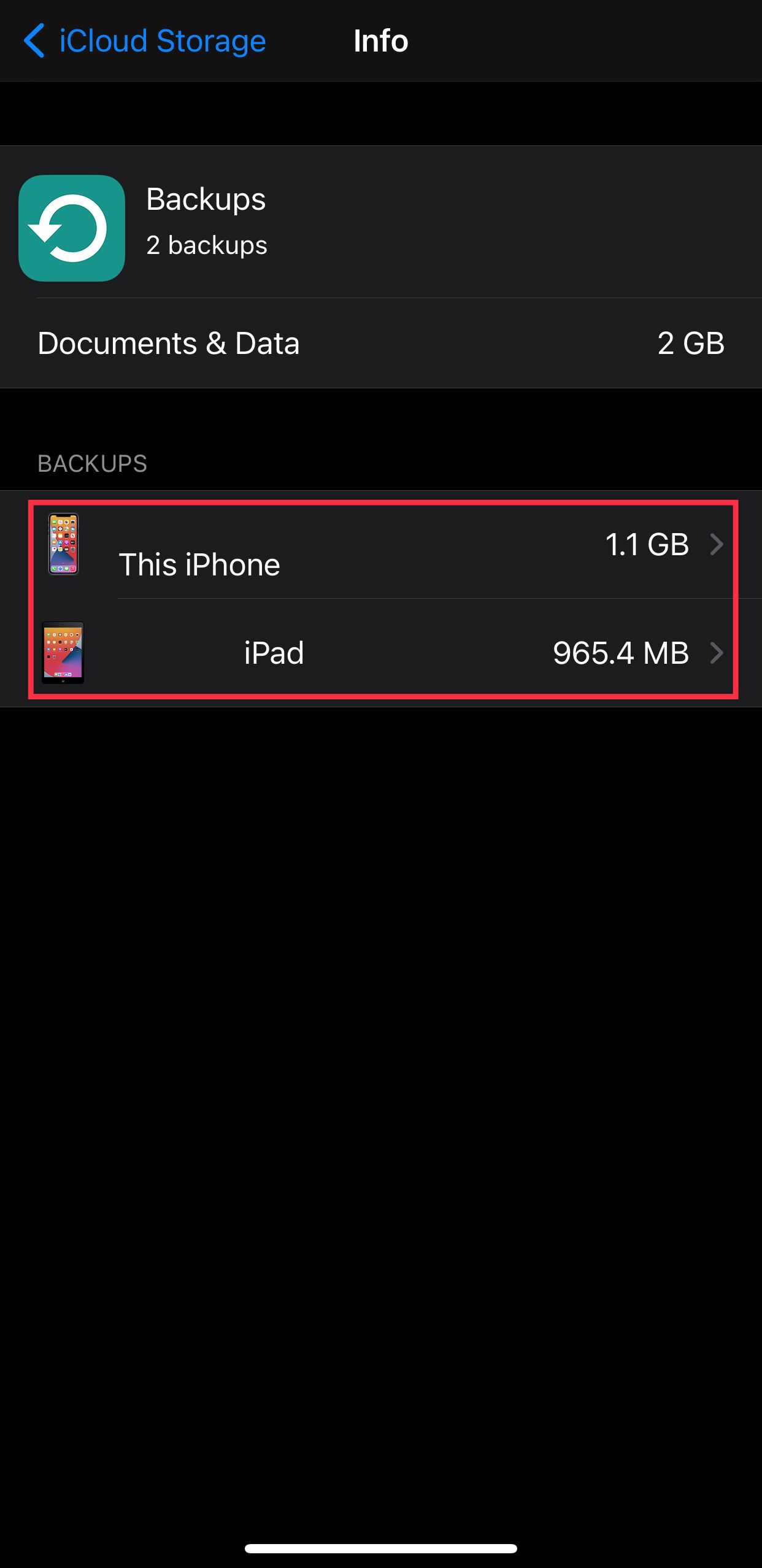
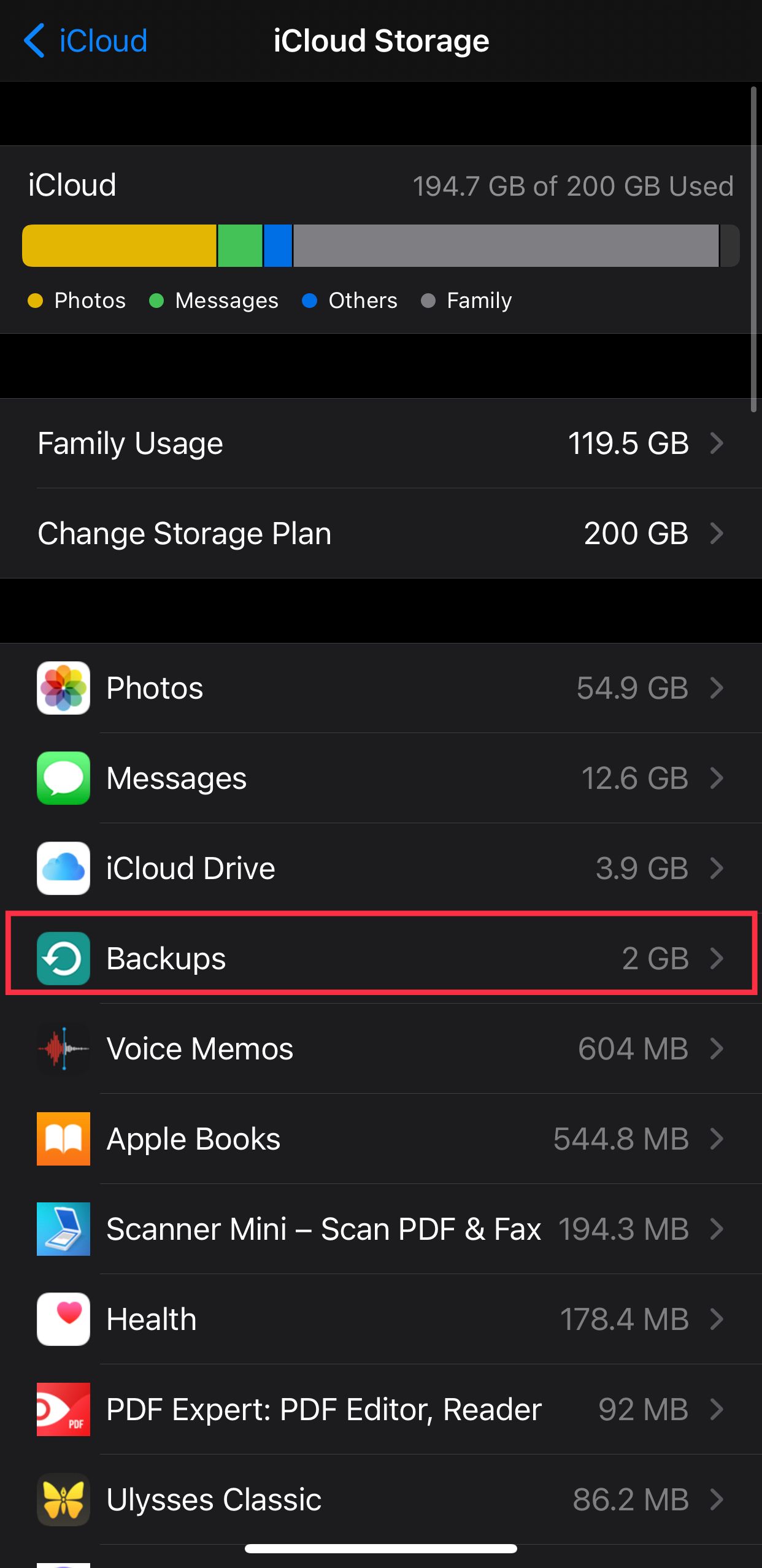
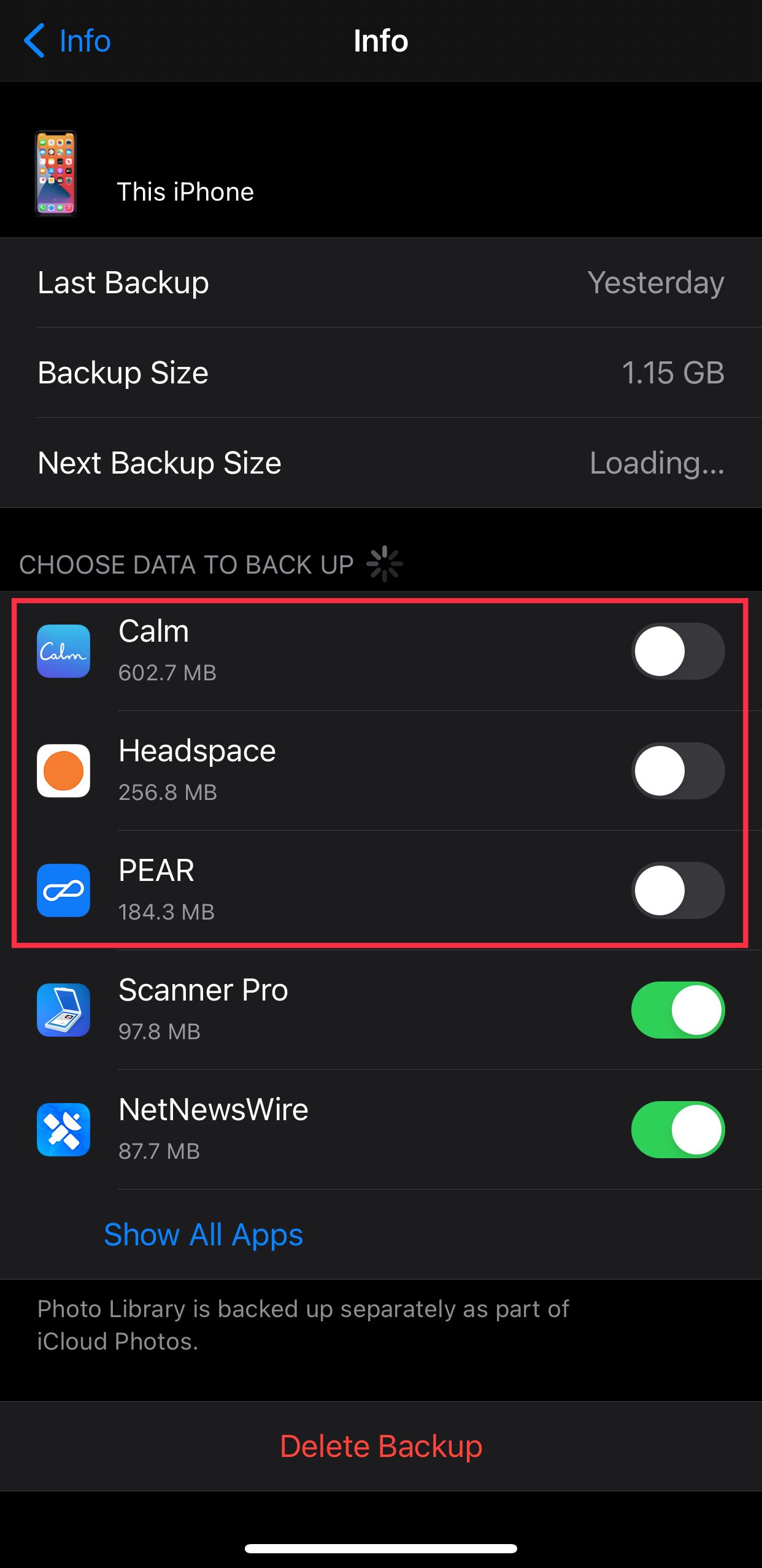
اگر از مک استفاده می کنید، منوی Apple را باز کنید و به System Preferences > Apple ID > iCloud بروید. روی Manage کلیک کرده و Backups را انتخاب کنید. اکنون می توانید انتخاب کنید کدام نسخه پشتیبان حذف شود.
2. کتابخانه عکس خود را کوتاه کنید
این مرحله آسان نیست. برای بسیاری از ما، کتابخانه عکس آیفون ما برخی از با ارزش ترین خاطرات ما را دارد، بنابراین حذف تصاویر دردناک است. اما از آنجایی که ماموریت شما آزاد کردن فضای ذخیره سازی در iCloud است، ما به شما نشان خواهیم داد که بدون توجه به آنچه باید انجام دهید.
مطالب مرتبط: نکاتی برای استفاده از کتابخانه عکس iCloud
ابتدا، باید تنظیمات دوربین دستگاه خود را بررسی کنید تا مطمئن شوید که فضای بیشتری را در iCloud استفاده نمی کنید. این شامل تصمیم گیری در مورد اینکه آیا می توانید به جای 4K به ویدیوهای 720p یا 1080p تغییر دهید یا خیر.
بیا شروع کنیم:
- در دستگاه iOS یا iPadOS خود، به Settings > Camera > Formats بروید. برای صرفه جویی در فضا، High Efficiency را انتخاب کنید. توجه داشته باشید که با این کار عکسها و ویدیوهای شما به ترتیب در فرمتهای HEIF و HEVC ذخیره میشوند و این موارد به اندازه JPG و MP4 پشتیبانی نمیشوند.
- حالا به تنظیمات دوربین برگردید و روی Record Video ضربه بزنید. در حالت ایده آل باید کمترین نرخ فریم و وضوح را انتخاب کنید. با این روش نرمترین یا با کیفیتترین ویدیوها را دریافت نخواهید کرد، اما برای صرفهجویی در فضا باید فداکاریهایی کرد. در همان صفحه، به پایین اسکرول کنید و FPS خودکار کم نور را فعال کنید تا اندازه فایل را برای ویدیوهای کم نور کاهش دهید.
- به تنظیمات دوربین برگردید و Record Slo-mo را انتخاب کنید، سپس گزینه کم کیفیت را انتخاب کنید.
- توصیه آخرین مرحله نیز آسان نیست، اما باعث صرفه جویی در فضا می شود. با رفتن به Settings > Camera > Preserve Settings می توانید Live Photos را غیرفعال کنید. در اینجا می توانید Live Photo را غیرفعال کنید. دفعه بعد که برنامه دوربین را روشن کردید، روی نماد دایره زرد در بالا سمت راست ضربه بزنید. اگر این نماد خاکستری باشد، Live Photos غیرفعال می شود. این کار باعث میشود دستگاه شما با هر عکسی که میگیرید، چند ثانیه ویدیو ضبط نکند.
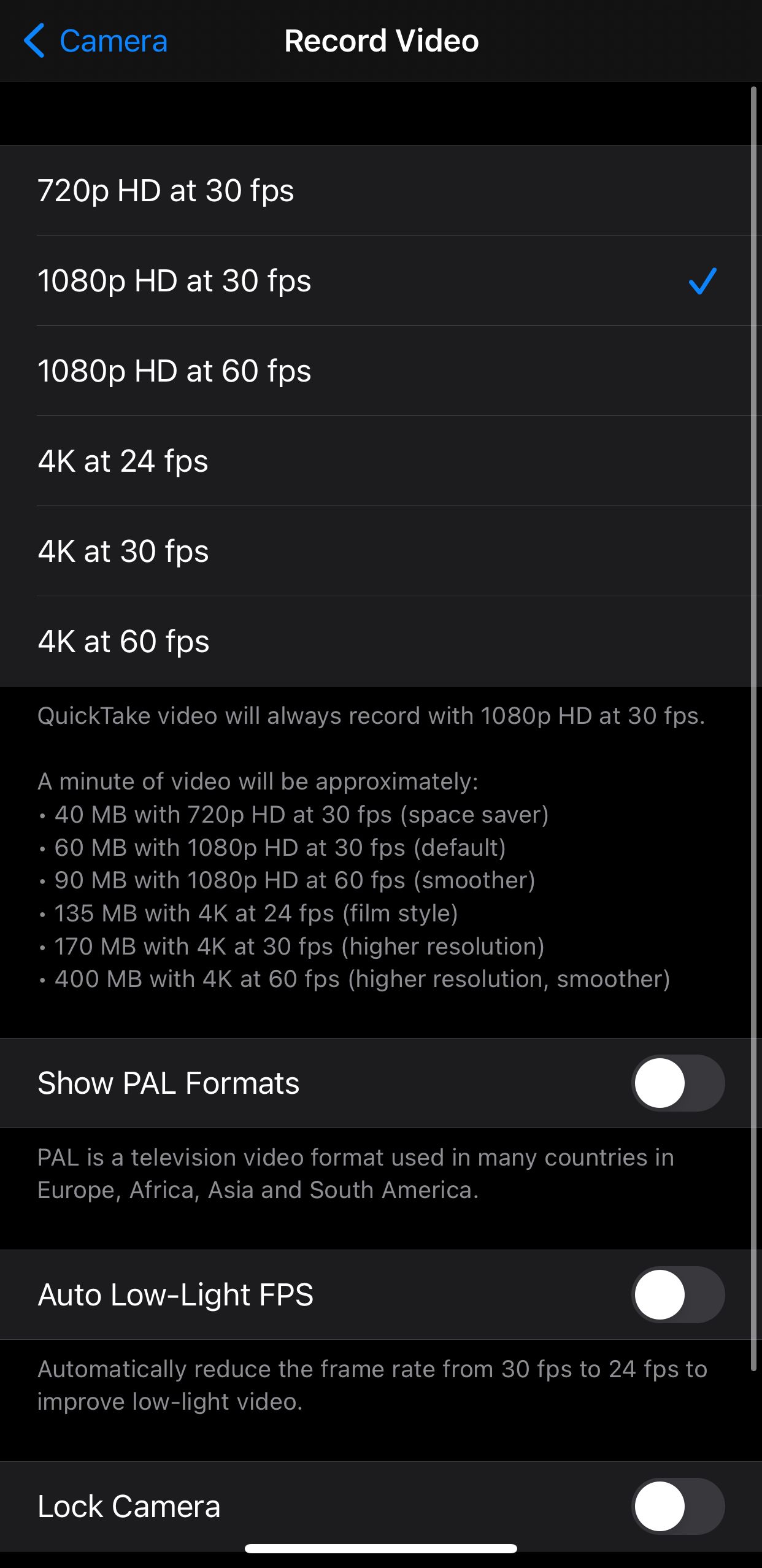
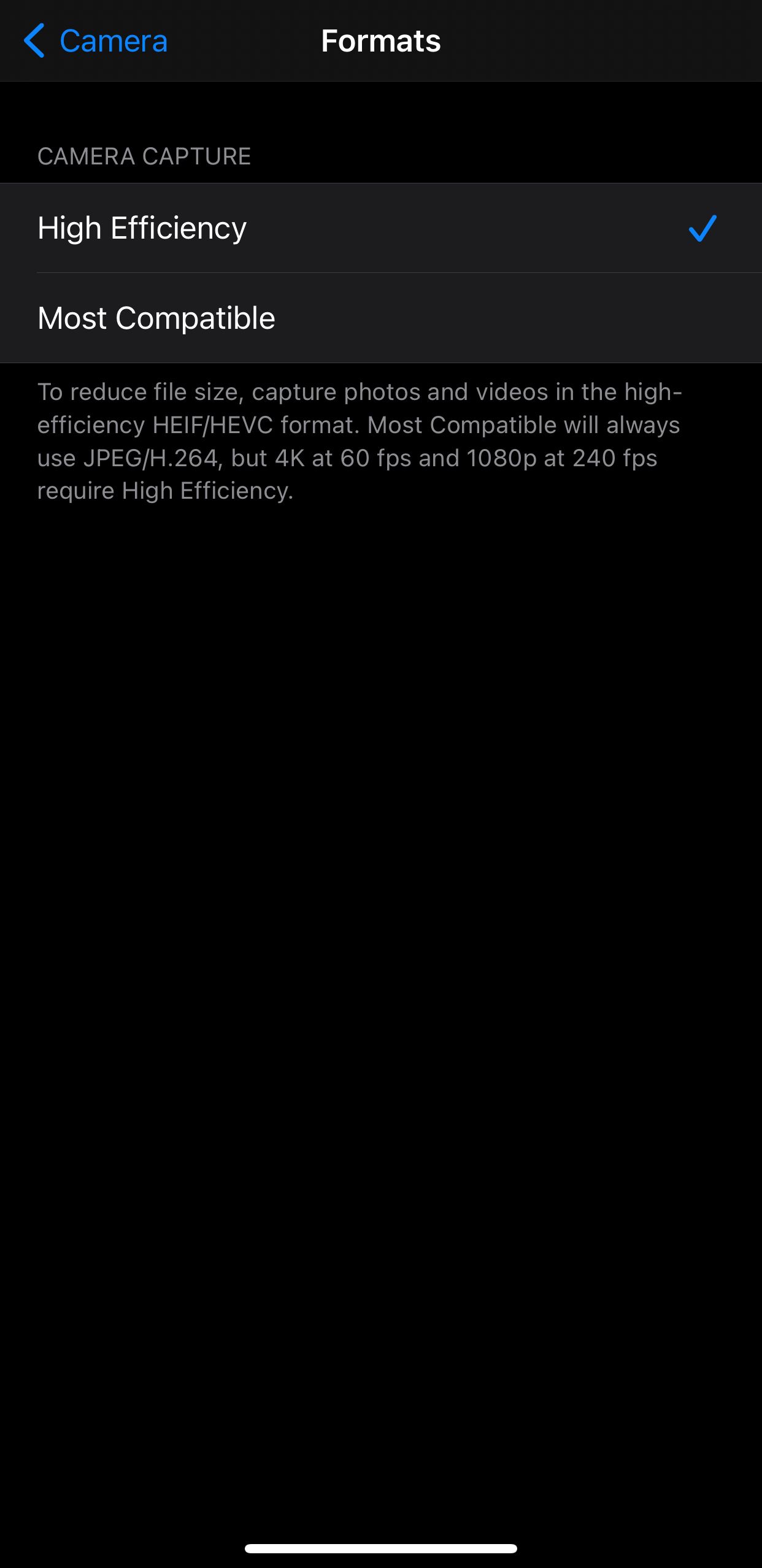

اکنون که حجم عکسها را در آینده کاهش دادهاید، زمان آن رسیده است که موارد ناخواسته را از کتابخانه عکس خود پاک کنید. به این صورت است:
- بیایید ابتدا به بزرگترین گراز فضایی حمله کنیم – ویدیوها. برنامه Photos را باز کنید و روی آلبوم ها > ویدیوها ضربه بزنید. اکنون میتوانید روی انتخاب در بالا سمت راست ضربه بزنید و تمام ویدیوهایی را که نیاز ندارید پاک کنید.
- به طور مشابه، میتوانید از آلبومهای موارد زیر دیدن کنید: نوردهی طولانی، حالت پشت سر هم، پانوراما، حرکت آهسته، مرور زمان، عکسهای صفحه، و ضبطهای صفحه. با حذف موارد از این موارد، فضای زیادی به سرعت پاک می شود.
- در نهایت، ممکن است بخواهید به صورت دستی کتابخانه عکس خود را مرور کنید تا ببینید آیا می توانید برخی از تصاویر را حذف کنید یا خیر. شاید تعداد زیادی عکس گربه یا چیزهای دیگری داشته باشید که بتوانید آنها را حذف کنید.
3. از شر پیام های قدیمی خلاص شوید
اگر برنامه پیامها فضای زیادی را در iCloud اشغال کرده است، میتوانید با دنبال کردن این مراحل به سرعت مقداری فضا آزاد کنید:
- به تنظیمات > پیامها در دستگاه iOS یا iPadOS خود بروید.
- اکنون به پایین پیمایش کنید و به Keep Messages بروید و آن را از Forever به 30 Days یا 1 Year تغییر دهید و روی Delete ضربه بزنید. این کار پیامهای قدیمیتر از یک ماه یا یک سال را بهطور خودکار حذف میکند و از هماکنون این کار را ادامه میدهد. این یک راه آسان برای جلوگیری از اشغال فضای بیش از حد پیام ها در حساب iCloud شما است.
- در مرحله بعد، اجازه دهید برخی از چت هایی را که فضای زیادی اشغال می کنند پاک کنیم. به Settings > [Your Name] > iCloud > Manage Storage > Messages بروید. اکنون روی Top Conversations ضربه بزنید. این به شما نشان می دهد که کدام یک از چت های شما فضای زیادی را در iCloud اشغال می کند.
- روی Edit در بالا سمت راست ضربه بزنید و چت هایی را که می خواهید حذف کنید انتخاب کنید. سپس روی نماد سطل زباله در بالا سمت راست ضربه بزنید تا یک چت حذف شود.
- اگر هنوز آماده حذف کل موضوعات چت نیستید، روی هر چت از لیست ضربه بزنید. حالا روی نام مخاطب در بالا ضربه بزنید، سپس روی Info ضربه بزنید و به پایین اسکرول کنید و به Photos بروید. روی See All ضربه بزنید و می توانید به صورت دستی تصاویر و ویدیوهایی را که نیاز ندارید حذف کنید. به همین ترتیب، برای خلاص شدن از شر فایل های PDF بزرگ و سایر فایل ها، می توانید به بخش اسناد در چت ها مراجعه کنید.
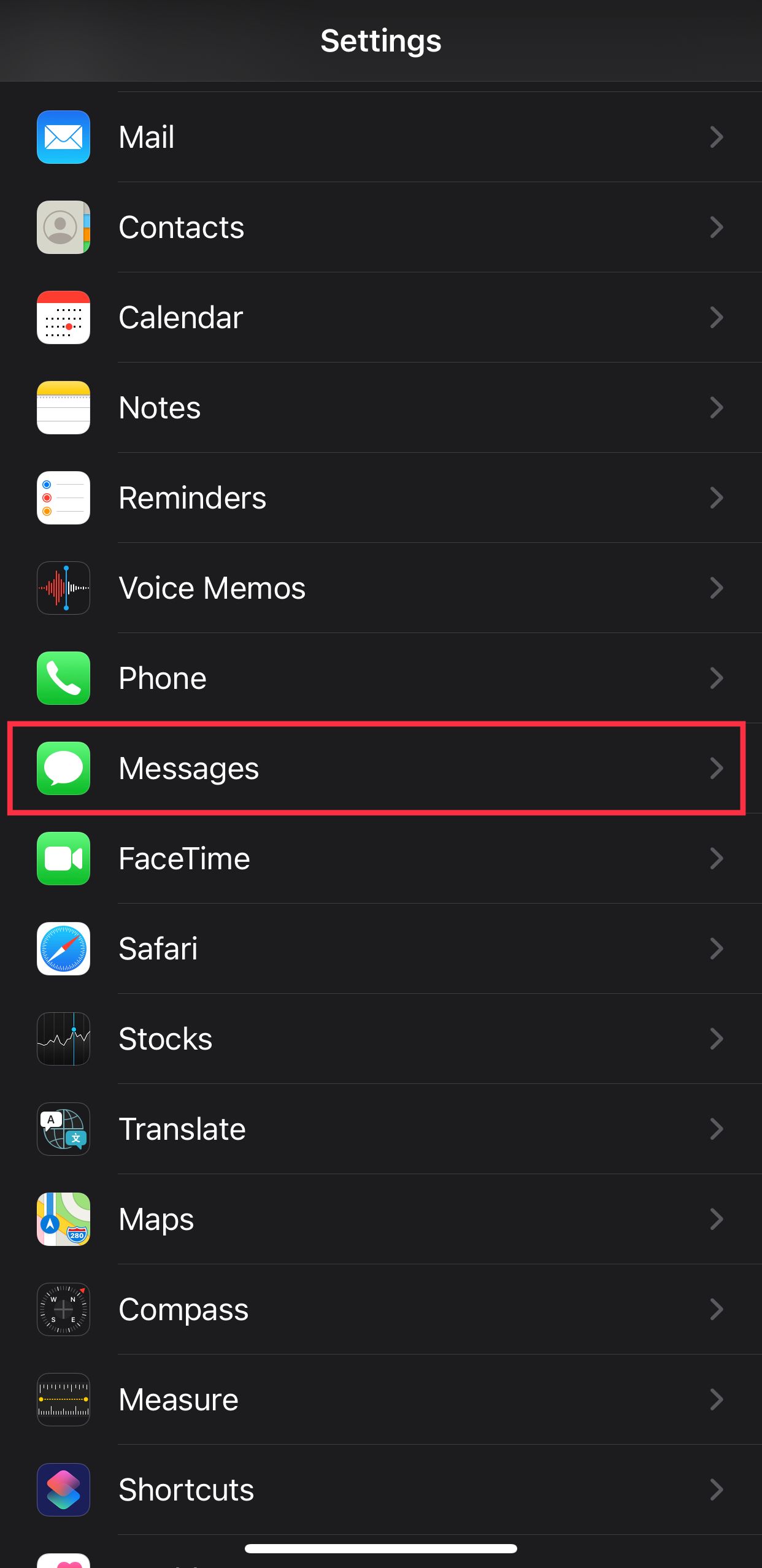
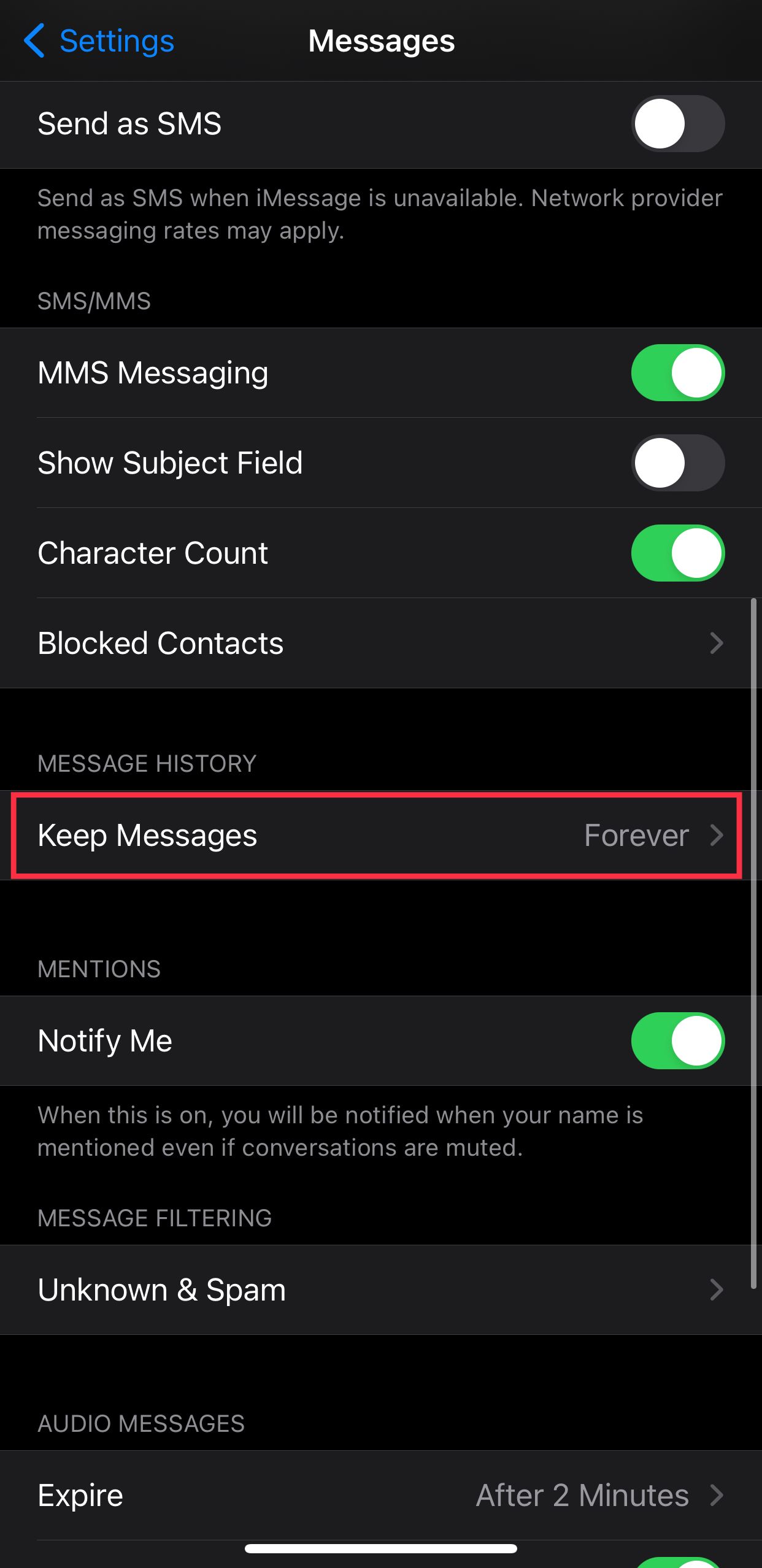
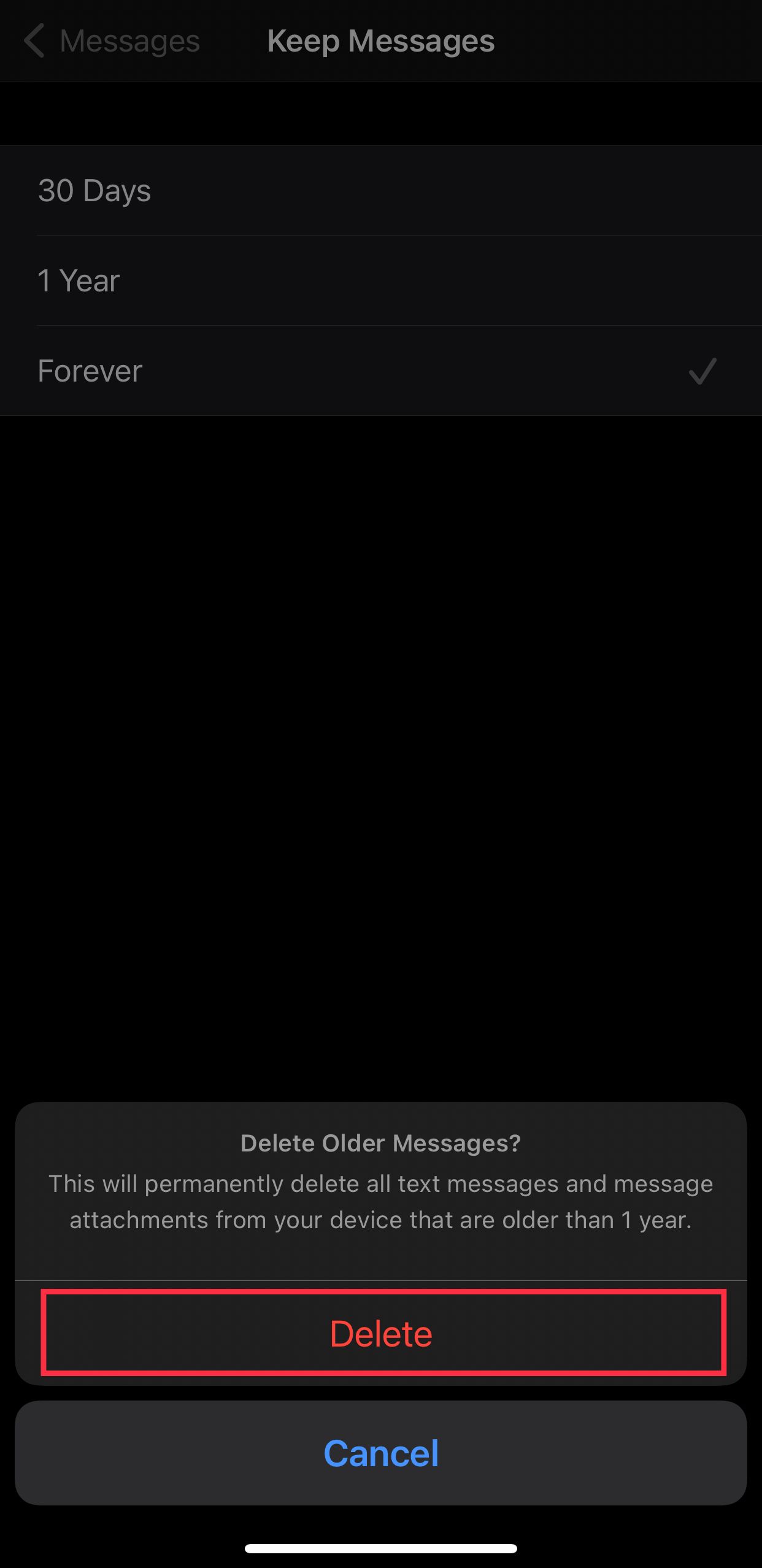
4. پاک کردن فایل های بزرگ از iCloud Drive
اگر از iCloud Drive در هر یک از دستگاه های اپل خود استفاده می کنید، ممکن است بخواهید آن را بررسی کنید تا مطمئن شوید که فایل های ناخواسته فضای زیادی را اشغال نمی کنند.
مطالب مرتبط: iCloud Drive چیست و چگونه کار می کند؟
در iOS یا iPadOS، برنامه Files را باز کنید و روی iCloud Drive ضربه بزنید، سپس هر پوشه را بررسی کنید تا ببینید آیا چیزی وجود دارد که میتوانید حذف کنید.
در مک خود، Finder را باز کنید و روی iCloud Drive در نوار کناری کلیک کنید تا همین کار را انجام دهید.
iCloud نباید تنها سرویس پشتیبان شما باشد
بسیاری از خدمات در iCloud بیشتر یک سرویس “همگام سازی” هستند تا یک سرویس پشتیبان. این یک تفاوت کوچک اما حیاتی است که تأثیر زیادی بر نحوه رفتار شما با خدمات دارد.
به این فکر کنید: اگر عکسی را از آیفون خود حذف کنید، از iCloud نیز حذف می شود. بله، ما می دانیم که به طور پیش فرض به مدت 30 روز در پوشه Recently Deleted باقی می ماند، اما اگر آن را از آنجا حذف کنید، شانس کمی برای بازیابی آن وجود دارد.
یک سرویس پشتیبان واقعی به شما این امکان را می دهد که کپی فایل های پاک شده را برای مدت طولانی تری نگه دارید. فرض کنید شما یک نسخه پشتیبان محلی از کتابخانه عکس خود ایجاد کرده اید و آن را روی یک هارد دیسک ذخیره کرده اید. حالا، حتی اگر آن عکس ها را از آیفون خود حذف کنید، یک کپی از آن تصویر روی هارد دیسک شما وجود دارد.
به همین دلیل است که توصیه می کنیم قبل از اینکه به آزاد کردن فضا در iCloud ادامه دهید، از همه چیز در دستگاه های اپل خود نسخه پشتیبان تهیه کنید. میتوانید از Time Machine برای تهیه نسخه پشتیبان محلی از Mac خود، همراه با سرویسهایی مانند Backblaze برای پشتیبانگیری ابری استفاده کنید.